W tym samouczku dowiesz się, jak uzyskać dostęp do elementów DOM w konsoli narzędzi deweloperskich Chrome. Jest to szczególnie ważne dla programistów internetowych pracujących z elementami HTML i JavaScript. Wideo-poradniku poznasz wiele przydatnych wskazówek i sztuczek, aby łatwo selekcjonować i manipulować elementami DOM.
Najważniejsze wnioski
- Możesz uzyskać dostęp do elementów DOM za pomocą zmiennych globalnych, funkcji konsoli i skrótów.
- Dodatkowo nauczysz się, jak przeglądać i manipulować wcześniejszymi selekcjami.
Instrukcje krok po kroku
Najpierw upewnij się, że masz otwarte narzędzia deweloperskie Chrome. Możesz to zrobić, klikając prawym przyciskiem myszy na stronie internetowej i wybierając „Badanie” lub używając skrótu klawiszowego Ctrl + Shift + I.
Teraz omówimy, jak uzyskać dostęp do określonego elementu DOM.
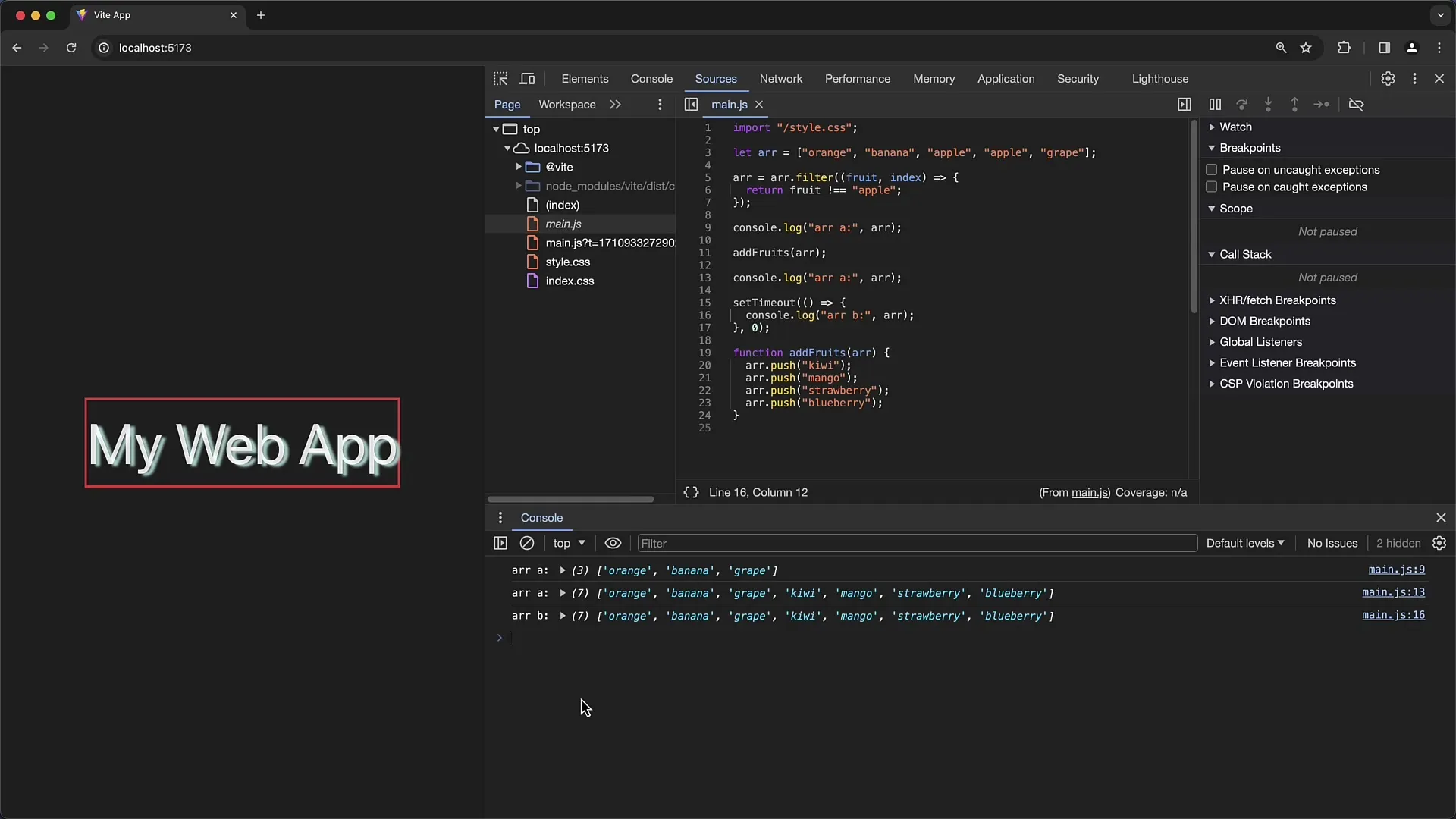
Jeśli masz element DOM na swojej stronie, na przykład z identyfikatorem „App”, możesz bezpośrednio się do niego odwołać za pomocą konsoli. Wszystkie elementy z identyfikatorem są globalnie dostępne w obiekcie window.
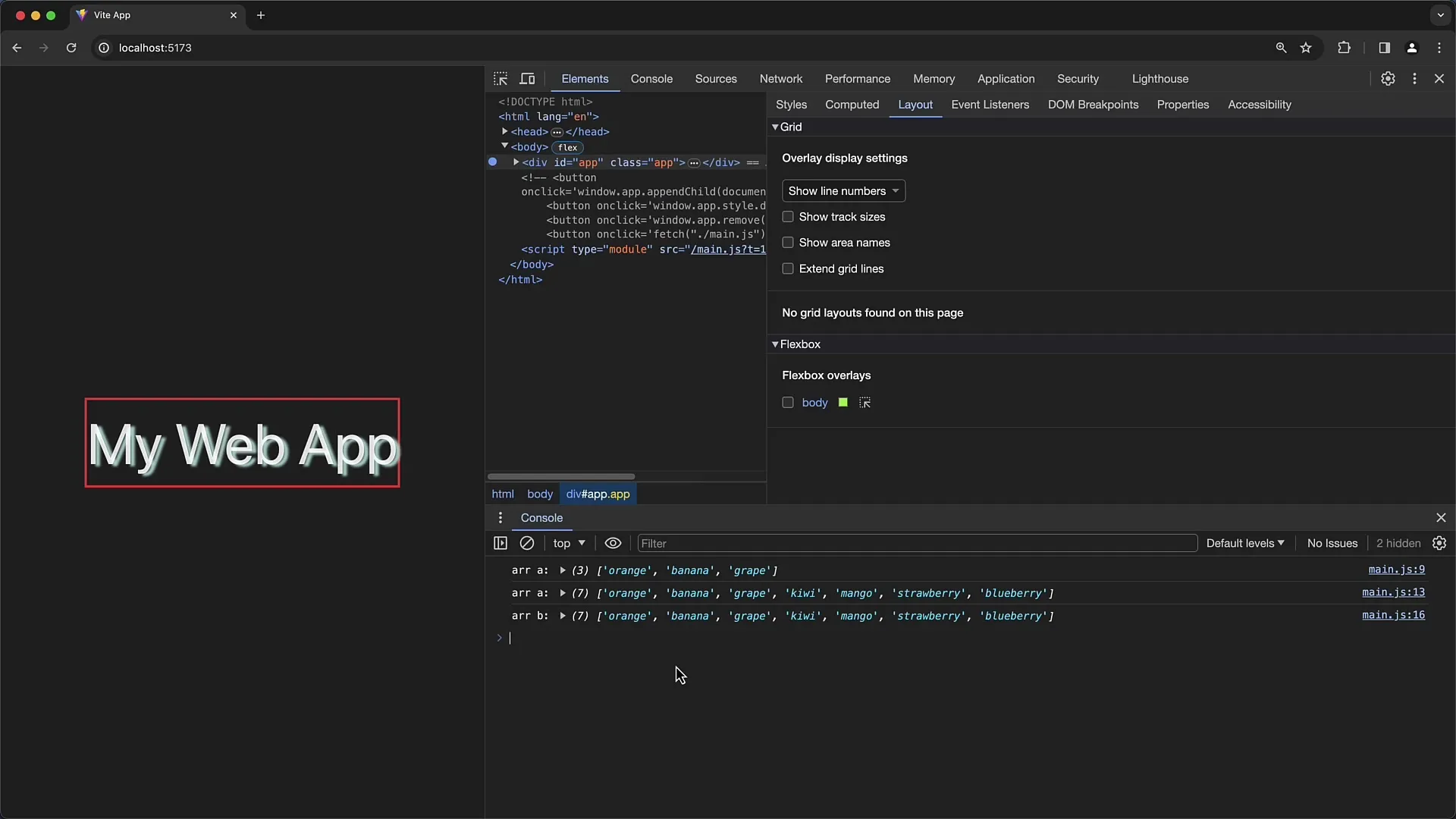
Możesz łatwo wywołać ten identyfikator, wpisując window.App w konsoli. Zobaczysz odpowiedni element DOM i będziesz mógł go rozwijać, aby uzyskać dostęp do jego podrzędnych elementów i atrybutów.
Załóżmy, że musisz wywołać funkcję filmu, który znajduje się na twojej stronie. Możesz to zrobić za pomocą play, pod warunkiem, że dany element obsługuje tę metodę.
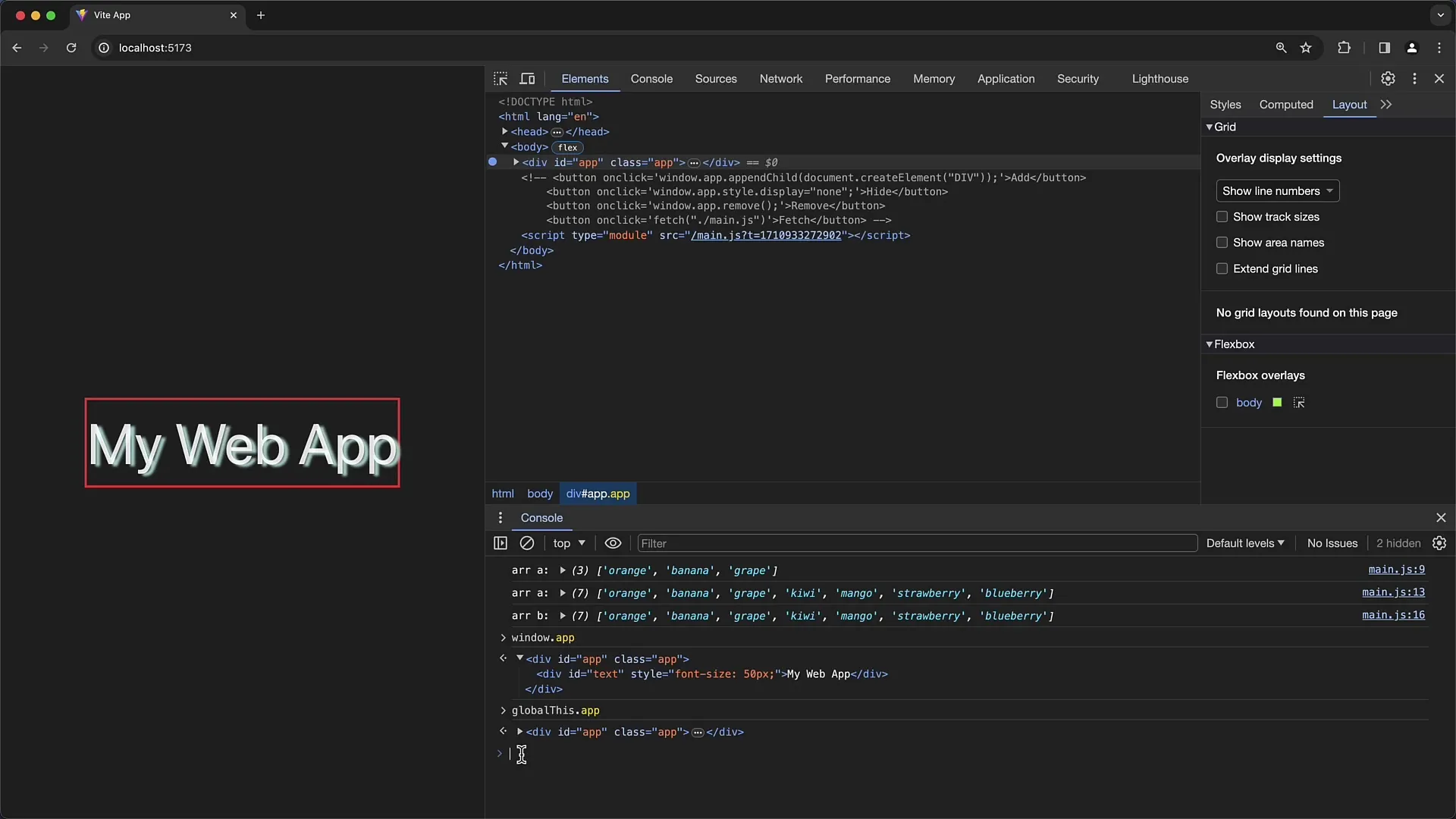
Aby zobaczyć wszystkie właściwości i funkcje elementu DOM, możesz użyć funkcji console.dir(). Jeśli wpiszesz console.dir(window.App), otrzymasz czytelną prezentację wszystkich właściwości i metod elementu DOM.
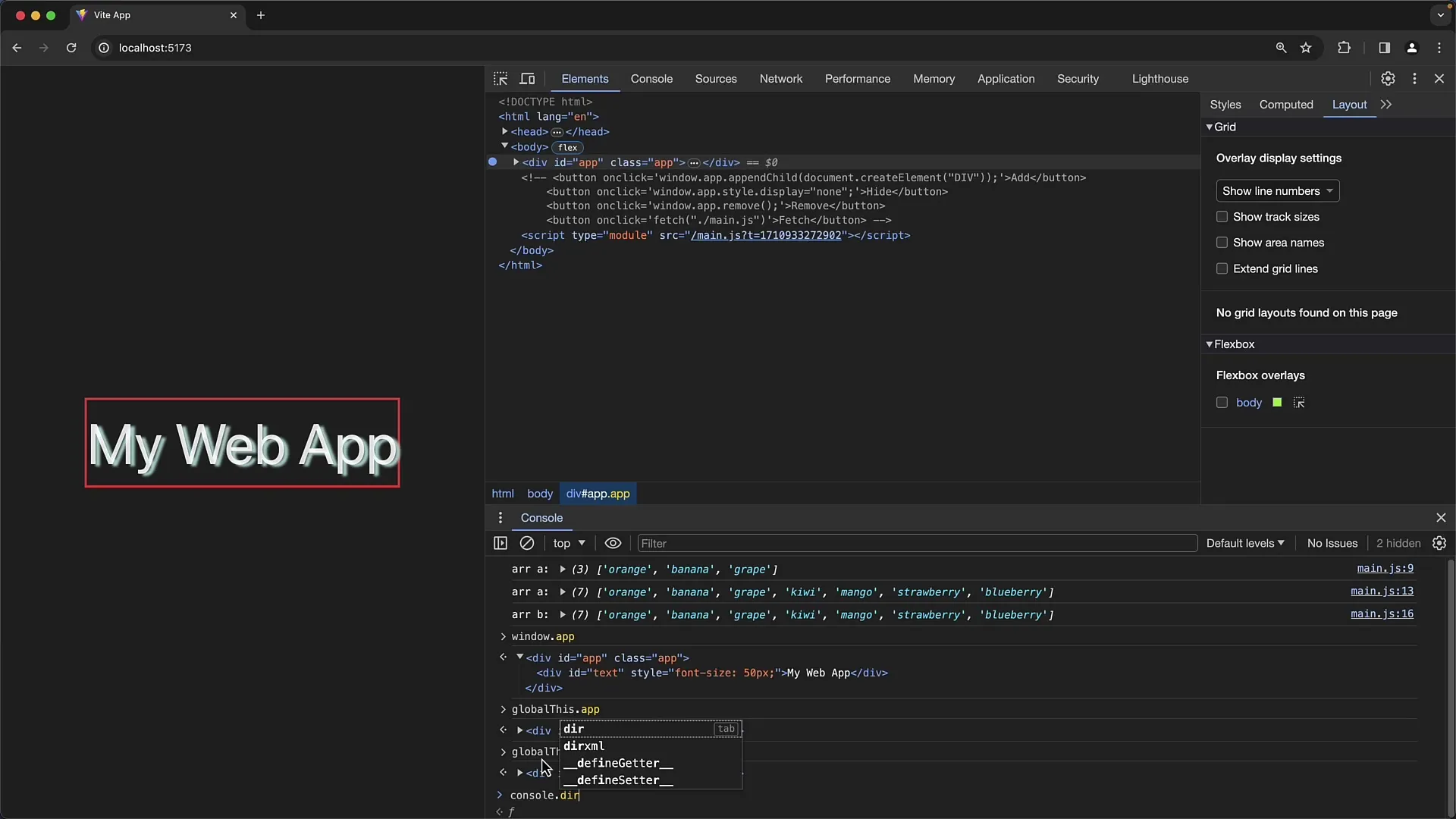
Jeśli element nie ma identyfikatora, nadal możesz się do niego odwołać, korzystając z document.querySelector(). Działa to również dla całego document.body, jeśli chcesz się do niego dostać.
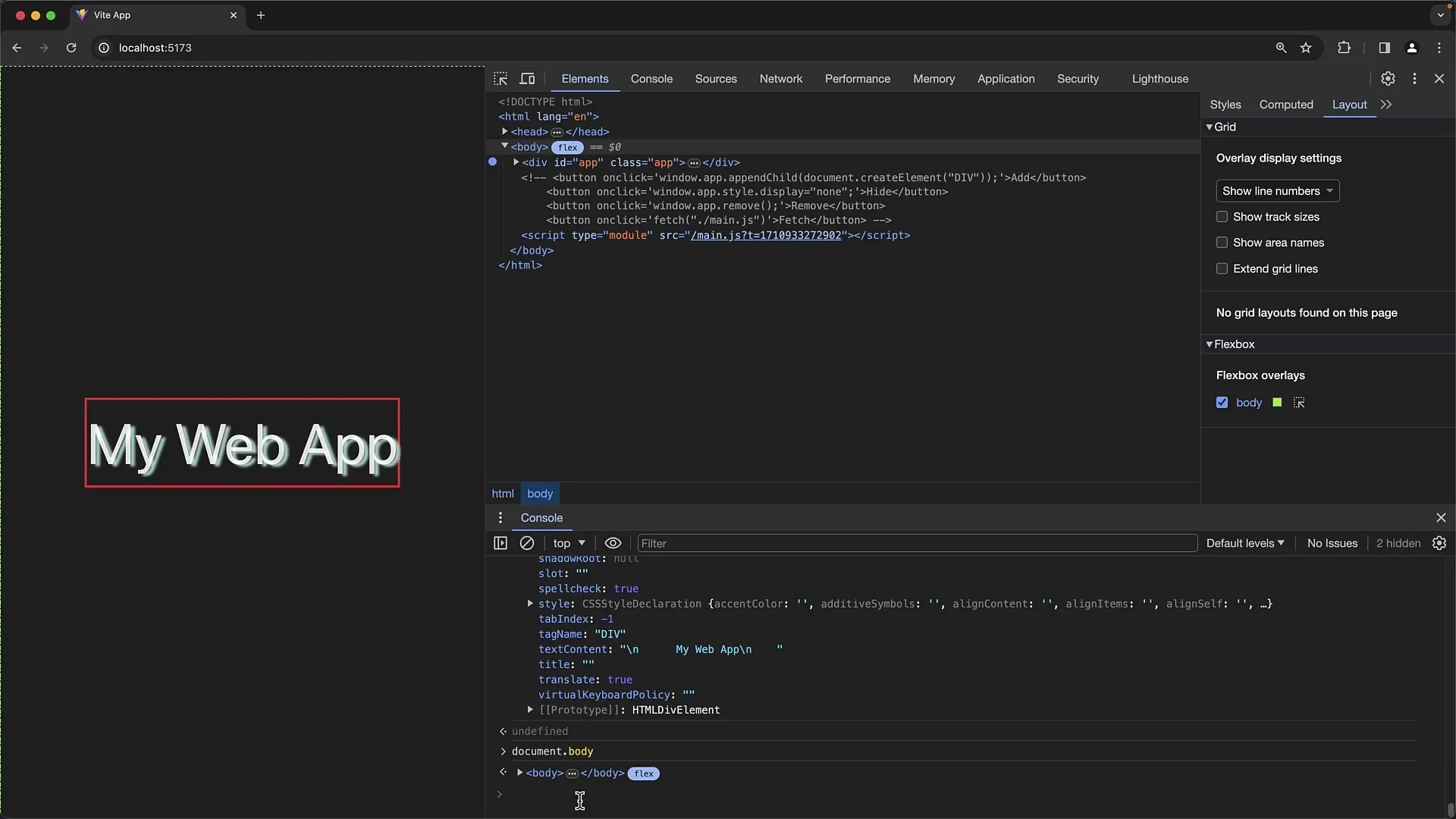
Dla bardziej szczegółowych selekcji możesz użyć document.querySelector() lub document.querySelectorAll(), aby otrzymać listę elementów pasujących do określonego selektora.
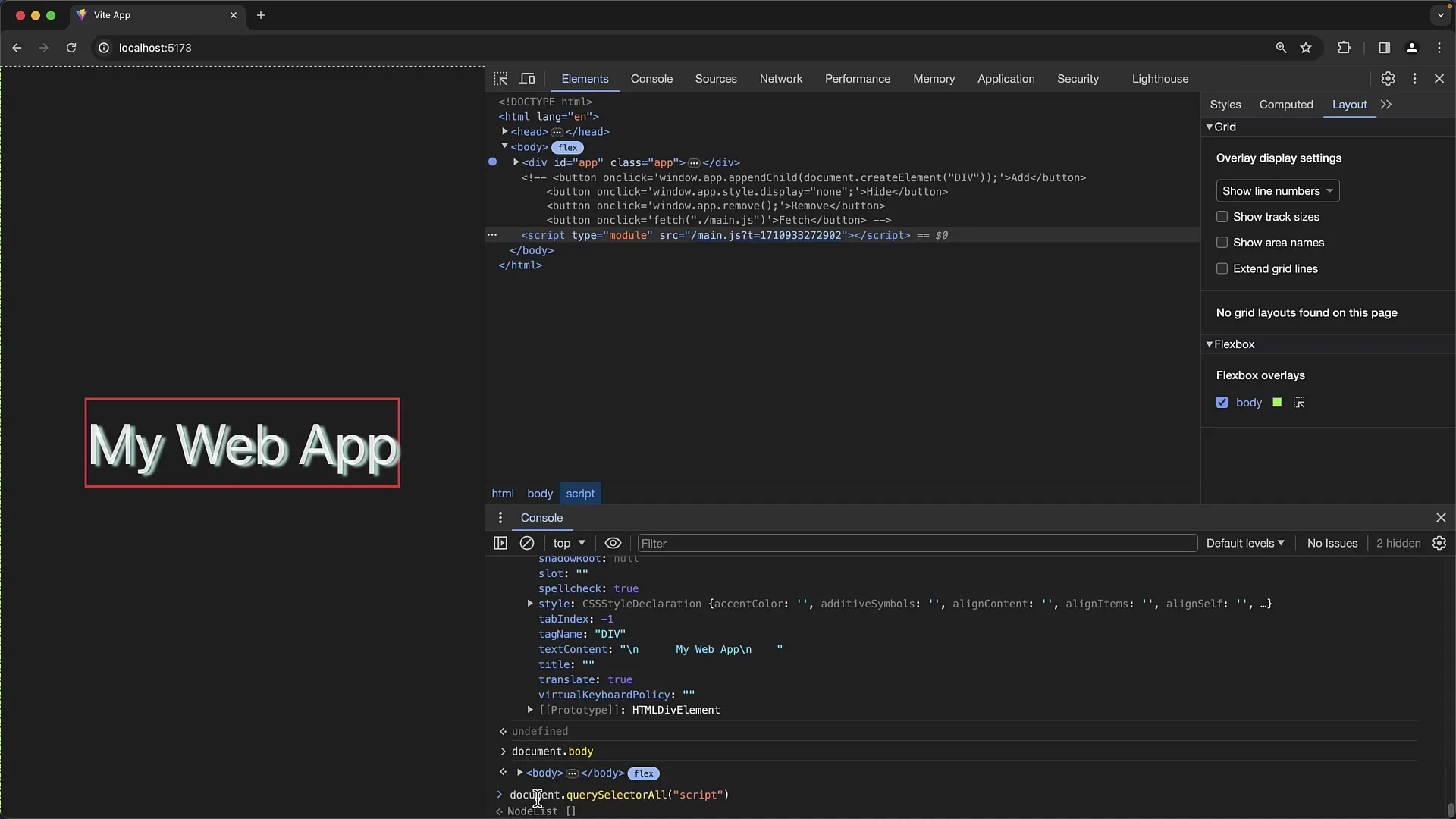
Te listy można traktować jak tablice, dzięki czemu za pomocą Array.from() możesz nimi manipulować.
Praktycznym skrótem, który możesz użyć w konsoli, jest $0. Pozwala to uzyskać dostęp do obecnego zaznaczonego elementu DOM w zakładce Elementy. Jeśli wpiszesz $0 i naciśniesz enter, zobaczysz, który element jest aktualnie zaznaczony.
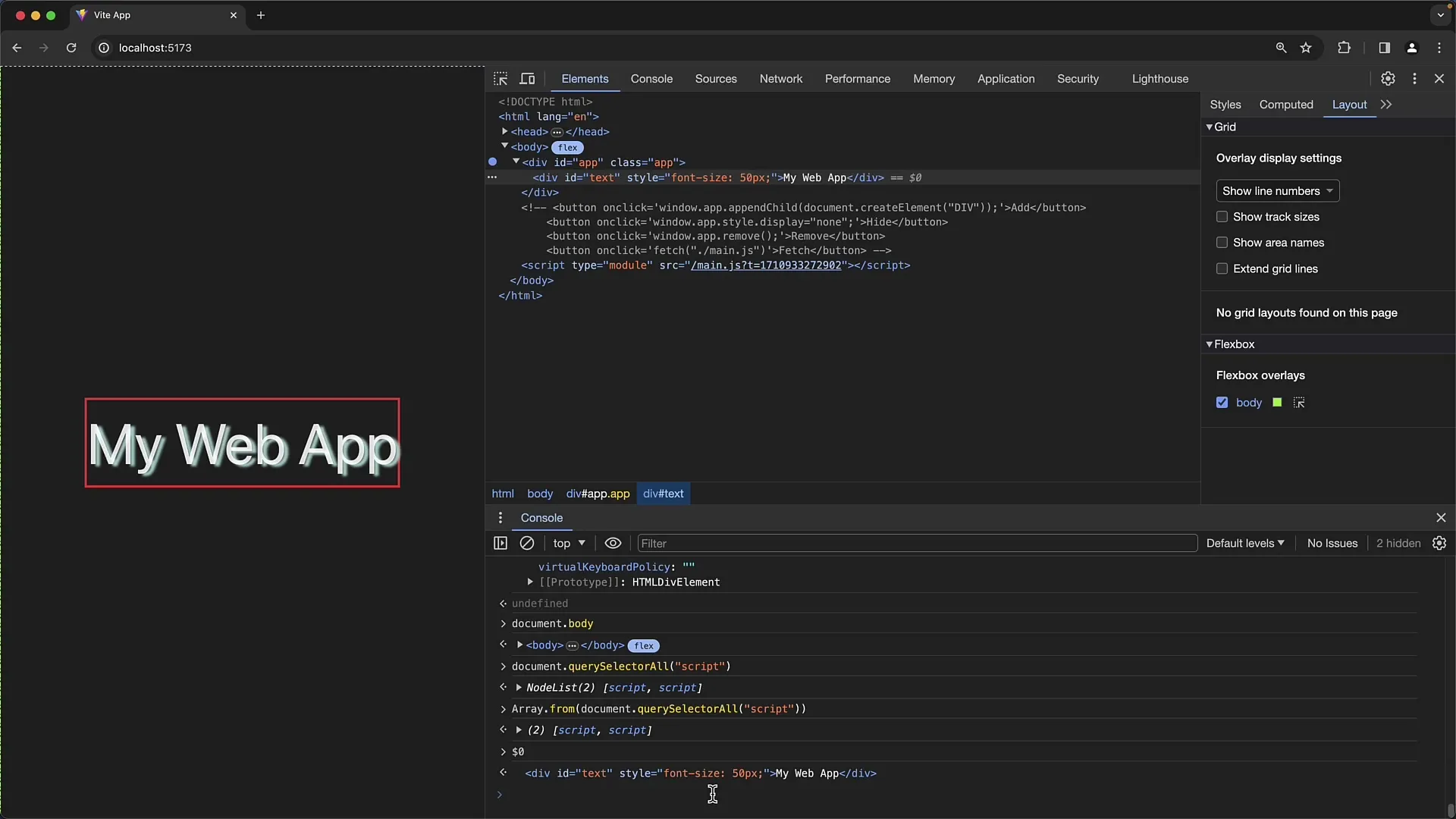
Ponadto wprowadzono również $1, $2, itp., aby uzyskać dostęp do wcześniejszych selekcji. $1 jest elementem, który został wybrany wcześniej, zanim zaznaczono obecny.
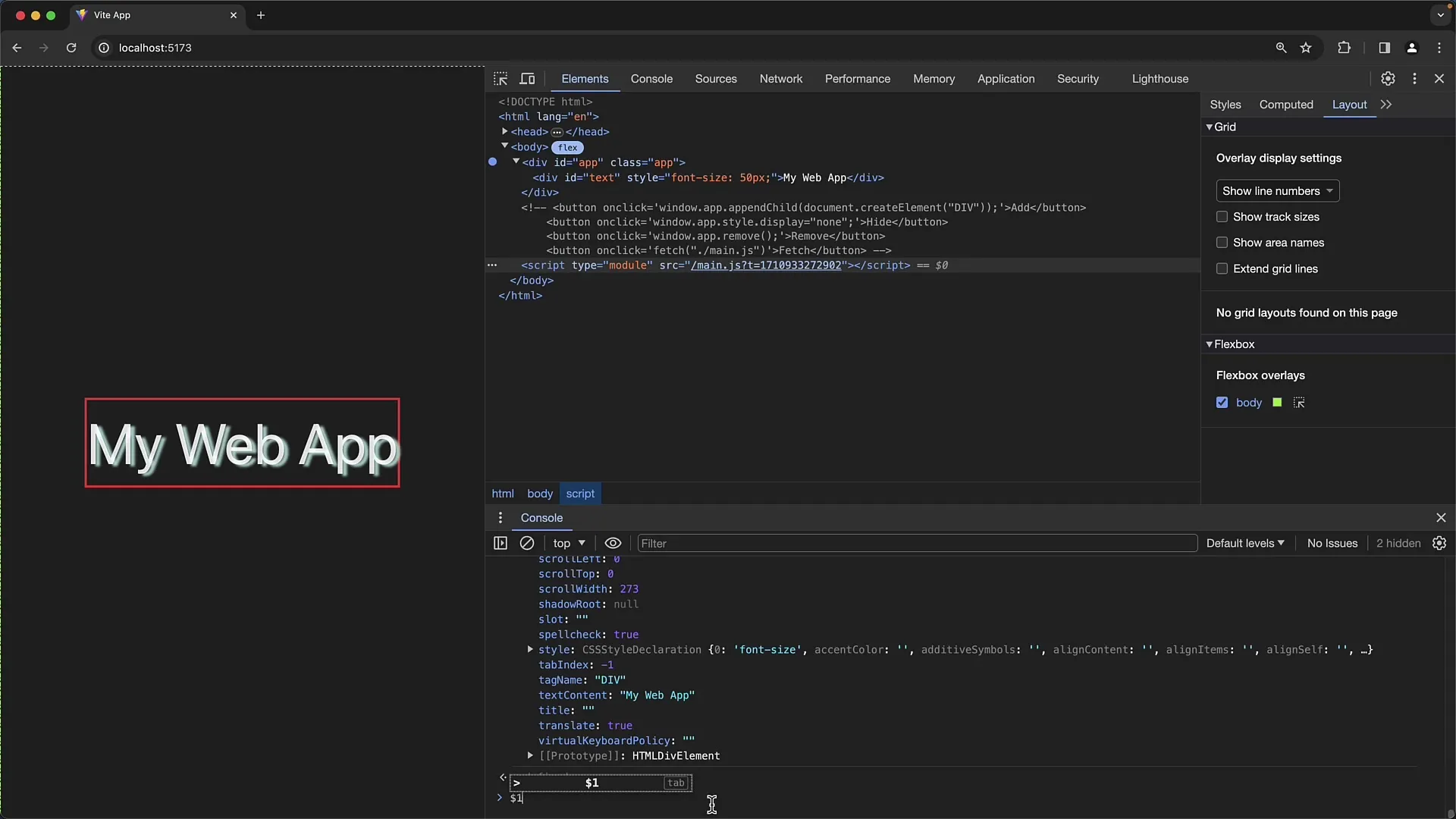
Te skróty ułatwiają dostęp do wielu zaznaczonych elementów i sprawiają, że praca w konsoli jest efektywniejsza.
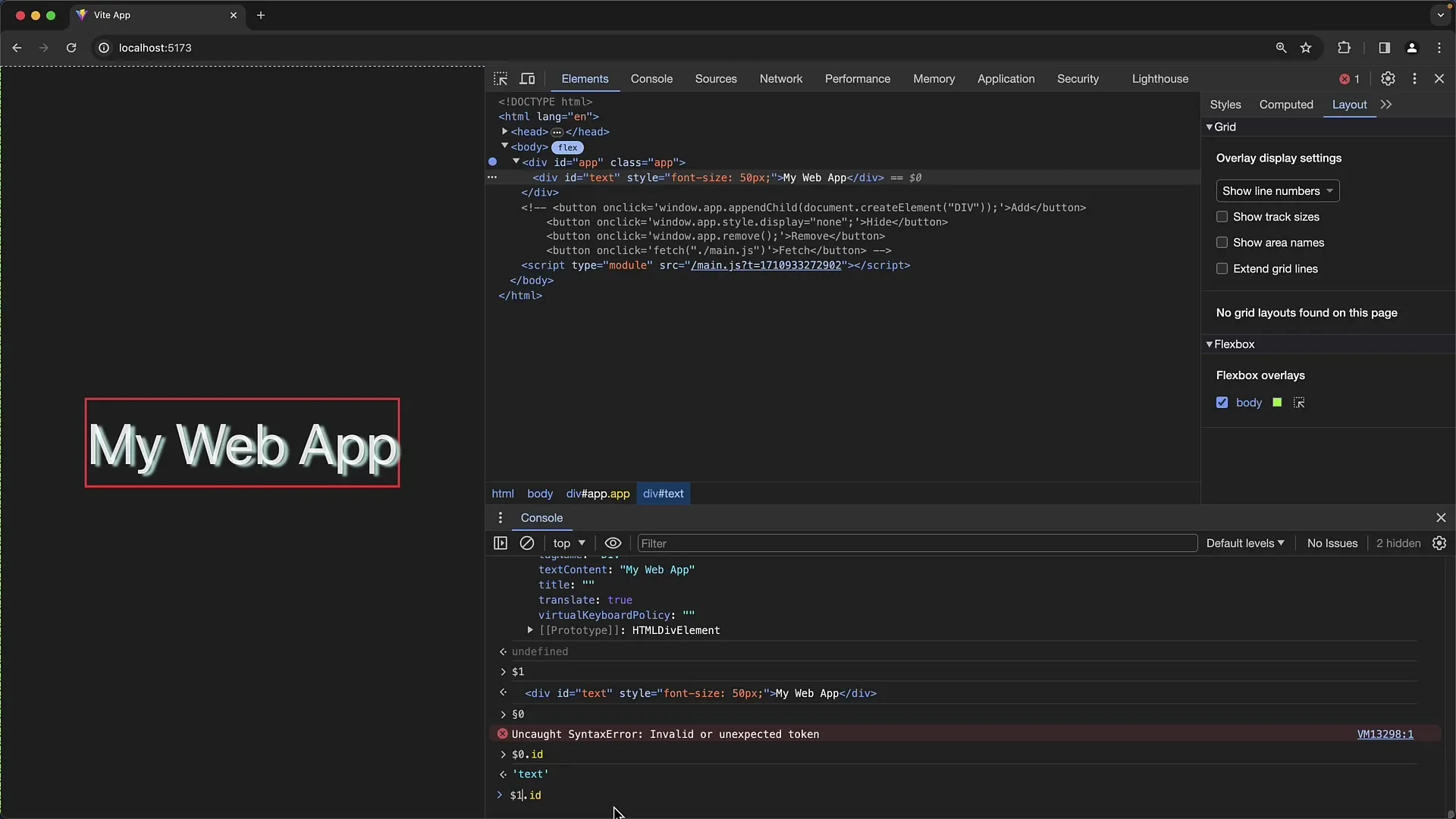
Pamiętaj, że podczas korzystania z console.dir() i podobnych funkcji należy zachować ostrożność. Powinny one być używane głównie do celów debugowania i nie powinny być stosowane w kodzie produkcyjnym.
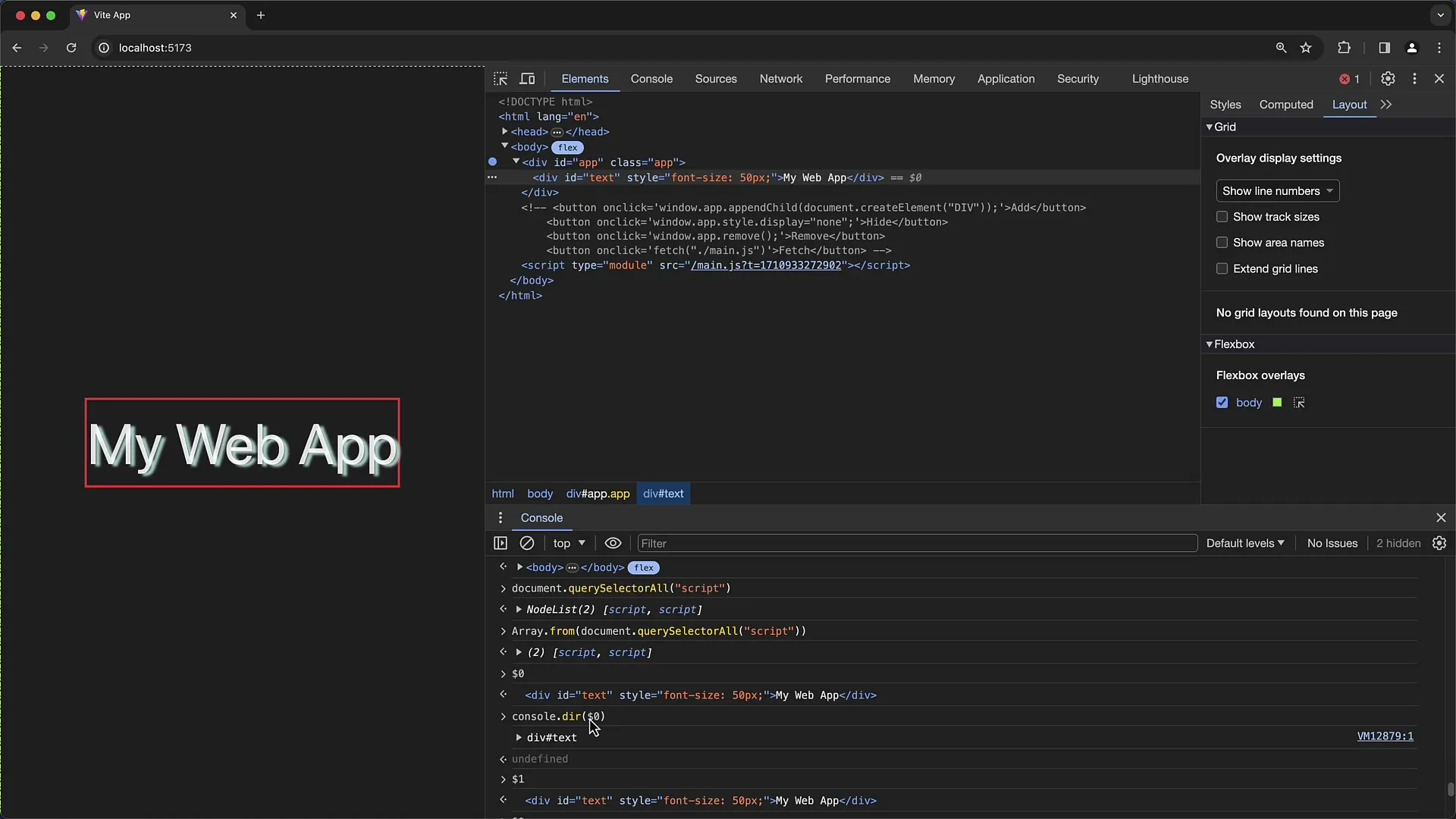
Teraz możesz łatwo uzyskać dostęp do elementów DOM, które są aktualnie zaznaczone, i nie potrzebujesz do tego konkretnych identyfikatorów ani skomplikowanych selektorów.
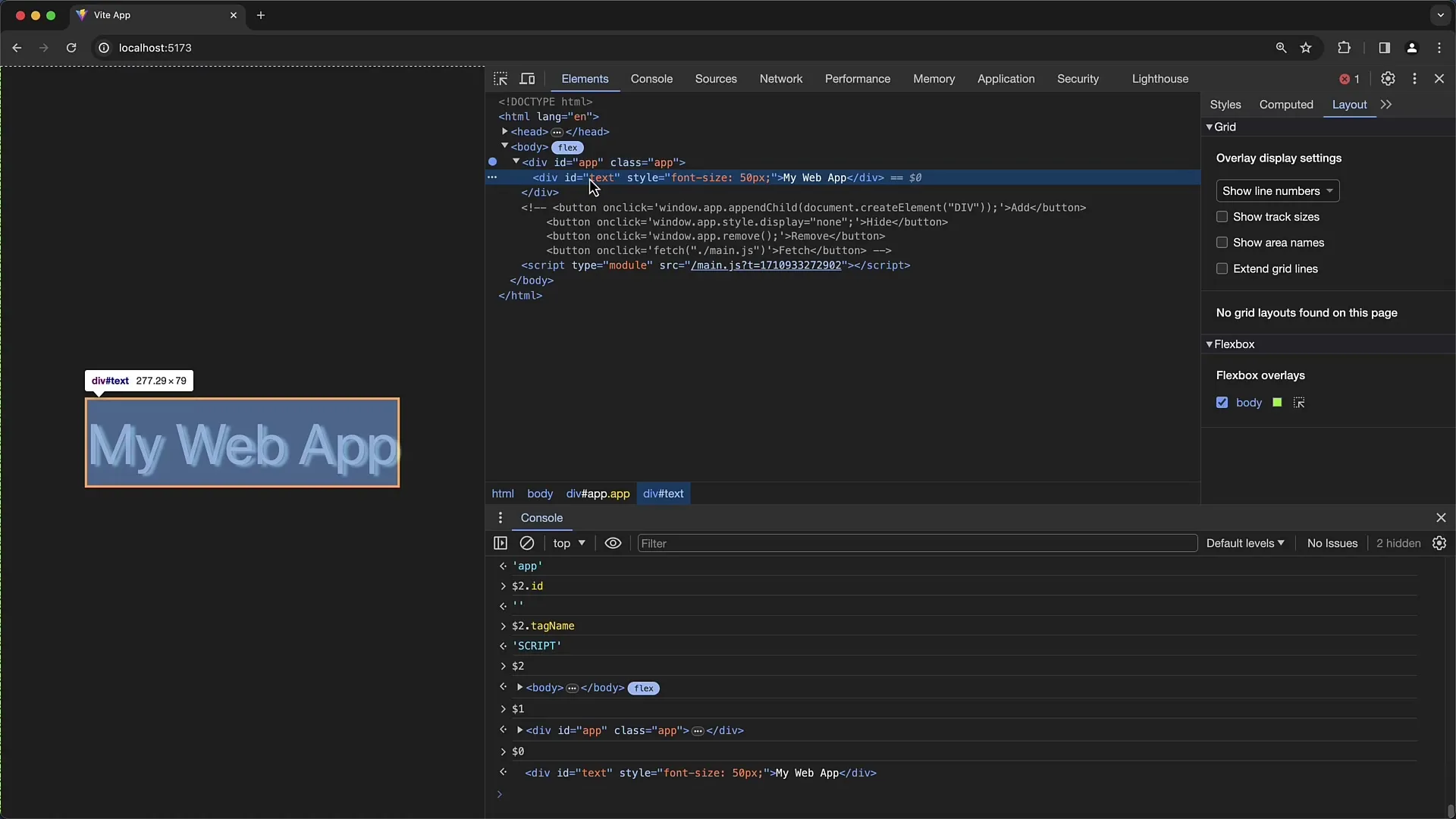
Podsumowanie
W tym poradniku poznaliśmy różne metody dostępu do elementów DOM w konsoli narzędzi programistycznych Chrome. Uczyłeś się, jak używać identyfikatorów, funkcji i selektorów do manipulowania elementami na swojej stronie internetowej.
Najczęściej zadawane pytania
Jak uzyskać dostęp do elementu bez ID?Użyj document.querySelector() lub document.querySelectorAll().
Jaka jest rola $0 w konsoli?$0 reprezentuje aktualnie zaznaczony element DOM w karcie Elements.
Czy mogę używać console.dir() w czasie produkcji?Nie, lepiej korzystać z tych funkcji tylko do celów debugowania.
Co zrobić, jeśli chcę uzyskać dostęp do wielu elementów?Użyj document.querySelectorAll() i konwertuj listę na tablicę.
Jakie środki ostrożności powinienem zachować podczas korzystania z konsoli?Unikaj korzystania z narzędzi do debugowania w kodzie produkcyjnym, aby uniknąć komplikacji.


